頻寬
服務質量(Quality of Service,QoS),是一種監控管理封包流量的機制,提供針對不同使用者或不同數據封包採用相對應的優先順序,或者是根據應用程式的要求,保證數據封包傳輸達到一定水準或是限制在一定的範圍內。雖然,它所指的是“監管傳入的數據封包“通過已做限制的頻寬,但事實上並無法做到所有“傳入的通信”的交通管制,因為這些數據封包實際已經被收到。所以,當數據封包的傳輸超過上限時,QoS所立的“規範”是建立在“放棄”這些數據封包的基礎上的。
由於規範的設立與現實的網路頻寬息息相關,倘若出現不對等的情況時,QoS便無法以合理的方式去控管進出的數據封包,反倒會造成網路紊亂。故除非網路效能出現嚴重的問題,或是某些應用需要有固定的傳輸率(如VOIP對延時比較敏感等),否則並不建議任意去做配置。
介面設限
提供網路界面頻寬設定,以限制進出邊界控制路由的頻寬大小。其中,網路界面欄位可填入eth0、eth1、eth2、ppp0等主機所擁有的任一界面名稱;若填入eth0,代表此主機對外與網際網路溝通的eth0界面端的頻寬將受到管制,而管制頻寬的大小則視在進入頻寬與外出頻寬欄位所填入的數值而定。
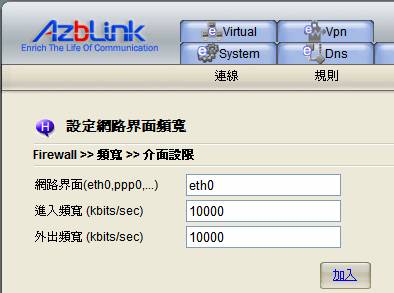
等級設定
等級設定是用以規範網路進出的優先次序。在介面設限功能頁面設定好對網路介面的頻寬限制之後,系統會在等級設定頁面中自動產生4個等級規範,供系統管理者作為奉行的準則抑或做設定參考的依據,管理者可依實際網路狀況的需要去增加刪減修改這些等級規則。每一網路界面都要記得定義default等級,否則將有可能會造成網路阻塞或其他異常的情況出現。如欲移除所有等級,請務必連同介面設限中的相關設定一併移除。
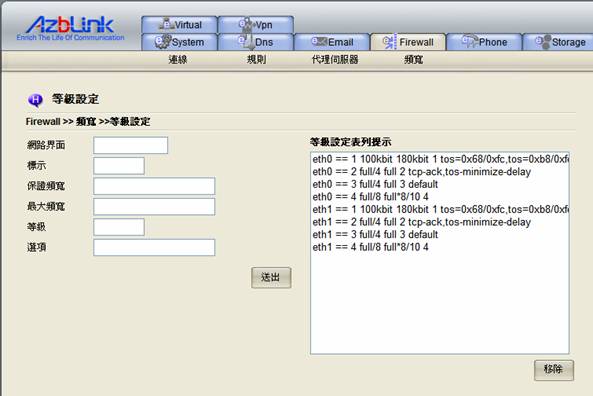
交通分等
交通分等之功能在於標示特定封包至特定等級以分配頻寬。
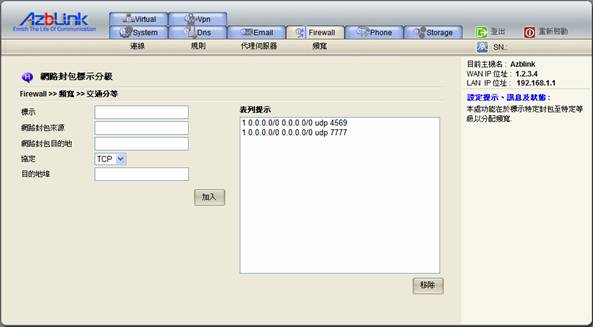
|